【各種 着信拒否設定について】
Android スマートフォンでは特定の条件に当てはまる着信をまとめて着信拒否できる設定が用意されています。
必要に応じて、
「電話帳登録外」
「非通知」
「公衆電話」
「通知不可能」
を着信拒否することが出来ます。
今回はその設定方法と手順をご紹介します。
スポンサーリンク【着信拒否設定 方法】
Android のバージョンやスマホ機種の違いで設定手順や名称が異なる場合があります。予めご了承お願い致します。※画像は Xperia XZ1 、Android 9 の機種で説明しています。
1.電話アプリを起動します。
2.右上の3つの点々の「メニュー」アイコンをタップします。
3.「設定」をタップしてください。
4.「通話」をタップします。
5.「着信拒否設定」をタップします。
6.着信拒否設定の画面が現れて「電話帳登録外」「非通知」「公衆電話」「通知不可能」からの電話の着信拒否が行えます。
各項目の説明は以下の通りです。
「電話帳登録外」 = 電話帳(連絡先)に登録していない電話番号
「非通知」 = 相手側が非通知で掛けてくる電話番号
「公衆電話」 = 公衆電話からの着信
「通知不可能」 = 国際電話など相手側が番号を通知することができない電話番号
7.着信拒否したい項目の横にあるボタンをタップして「ON」にするとその項目からの着信を拒否することができます。
拒否した項目の電話番号は着信履歴にも残りません。
着信拒否を解除したい場合は、もう一度ボタンをタップして「OFF」状態にすればOKです。
【あわせて読みたい関連記事】
スポンサーリンク
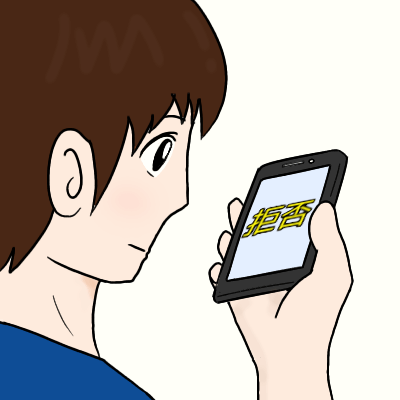
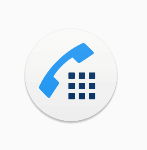
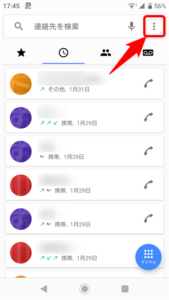
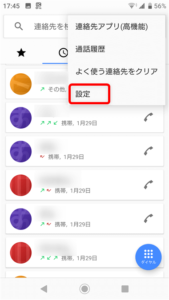
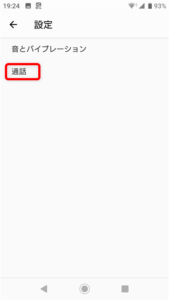
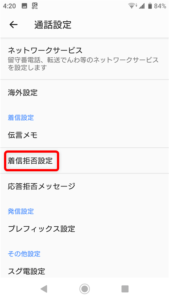
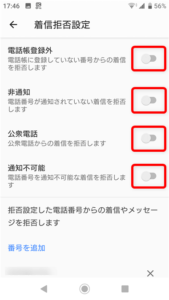
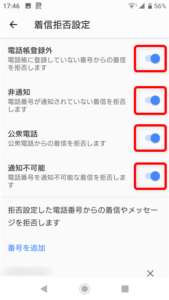
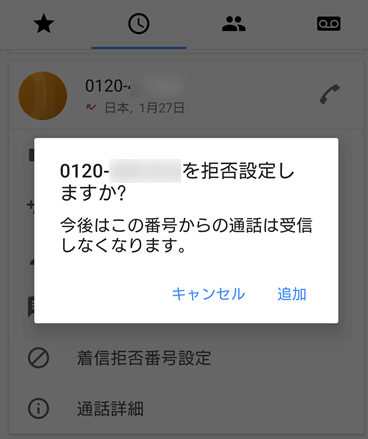

コメント